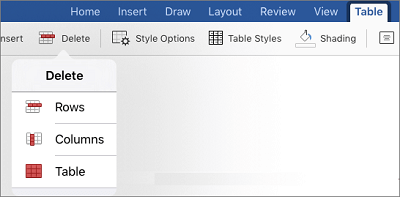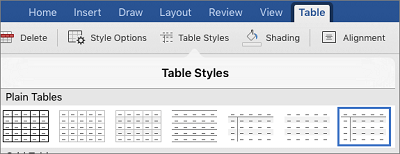Di perangkat seluler, ada beberapa solusi yang bisa Anda coba untuk menambahkan baris tanda tangan ke dokumen Anda di Word. Anda bisa menggunakan tombol garis bawah atau tabel sel tunggal untuk menambahkan baris tanda tangan ke dokumen Word Anda. Anda juga bisa menyisipkan grafik tanda tangan aktual. Namun, Anda tidak bisa menambahkan baris tanda tangan digital ke Word atau file Excel dari perangkat seluler Anda tanpa menginstal add-in.
Untuk informasi umum tentang menambahkan baris tanda tangan digital ke file Word atau Excel, buka Menambahkan atau menghapus tanda tangan digital untuk file Microsoft 365.
Menggunakan tombol garis bawah untuk menambahkan baris tanda tangan
Untuk menambahkan baris tanda tangan, gunakan tombol kembali untuk menempatkan kursor di tempat Anda ingin garis dimulai. Temukan tombol garis bawah di keyboard Anda, lalu tahan tombol ke bawah hingga garis cukup panjang.
Menggunakan tabel sel tunggal untuk menambahkan baris tanda tangan
-
Gunakan tombol kembali untuk memosisikan kursor di tempat Anda ingin garis muncul.
-
Ketuk tab Sisipkan , lalu ketuk ikon Tabel untuk menyisipkan tabel di dokumen Anda.
Di telepon Anda, ketuk ikon Edit (ponsel dan iPhone Android) atau elipsis (telepon Windows), ketuk Beranda untuk memperluas pita, ketuk Sisipkan, lalu ketuk ikon Tabel.
-
Pada tab Tabel , ketuk Hapus.
-
Hapus baris dan kolom, hanya menyisakan sel pertama dalam tabel Anda.
-
Pada tab Tabel , ketuk Gaya Tabel.
-
Pilih gaya yang memiliki garis kisi di bawah baris header, tetapi tidak memiliki garis kisi lainnya.
Anda akan melihat baris tanda tangan tunggal dalam dokumen.